Как сделать скриншот на планшете Surface
Введение
Сделать снимок экрана на планшете Surface может быть сложной задачей даже для самых опытных пользователей. Независимо от того, захватываете ли вы важный документ, делитесь высоким баллом в любимой игре или сохраняете интересную статью, умение эффективно делать скриншоты является важным навыком. Это подробное руководство объяснит все методы, включая использование физических кнопок, сочетаний клавиш, инструмента Snip & Sketch и пера Surface Pen. Мы также предоставим советы по устранению неполадок и рекомендации по использованию сторонних приложений.

Использование физических кнопок
Один из самых простых способов сделать скриншот на планшете Surface — это использовать физические кнопки. Вот пошаговое руководство:
Пошаговые инструкции
- Найдите кнопки питания и увеличения громкости: Найдите кнопку питания и кнопку увеличения громкости на своем планшете Surface.
- Одновременное нажатие: Нажмите и удерживайте кнопку питания и кнопку увеличения громкости одновременно в течение примерно 2 секунд.
- Подтверждение захвата экрана: Ваш экран кратковременно потемнеет, указывая на то, что снимок экрана был сделан.
- Доступ к вашему скриншоту: Откройте папку ‘Скриншоты’ в папке ‘Изображения’, чтобы просмотреть захваченные изображения.
Устранение распространенных проблем
Если у вас возникают проблемы с использованием физических кнопок:
— Кнопки не реагируют: Убедитесь, что вы нажимаете кнопки не слишком быстро. Удерживайте их в течение необходимого времени.
— Проблемы с устройством: Перезагрузите свой планшет Surface, если кнопки не реагируют. Программные сбои часто препятствуют нормальной работе.
Следующий метод включает использование сочетаний клавиш, которые могут быть более быстрым вариантом для тех, кто использует подключенные клавиатуры.
Использование сочетаний клавиш
Использование сочетаний клавиш — это быстрый и эффективный способ захвата экрана, особенно на устройствах, где удобство набора текста является приоритетом.
Подробное руководство для устройств Surface с подключенными клавиатурами
- Найдите клавиатурное сочетание: Для планшетов Surface с подключенной клавиатурой нажмите одновременно клавишу Fn (Функция) + клавишу с логотипом Windows + Пробел.
- Проверьте захват: Экран слегка мигнет, указывая на успешное создание скриншота.
- Найдите свой скриншот: Перейдите в папку ‘Скриншоты’ в ‘Изображениях’ в вашем Проводнике.
Сочетания клавиш для различных моделей Surface
Для разных моделей могут быть небольшие отличия:
— Для Surface Pro: Используйте клавишу с логотипом Windows + уменьшение громкости.
— Для Surface Go: Стандартная комбинация работает, но для некоторых новых моделей может потребоваться клавиша с логотипом Windows + Shift + S.
Хотя сочетания клавиш эффективны, инструмент Snip & Sketch предлагает больше возможностей и продвинутых опций.
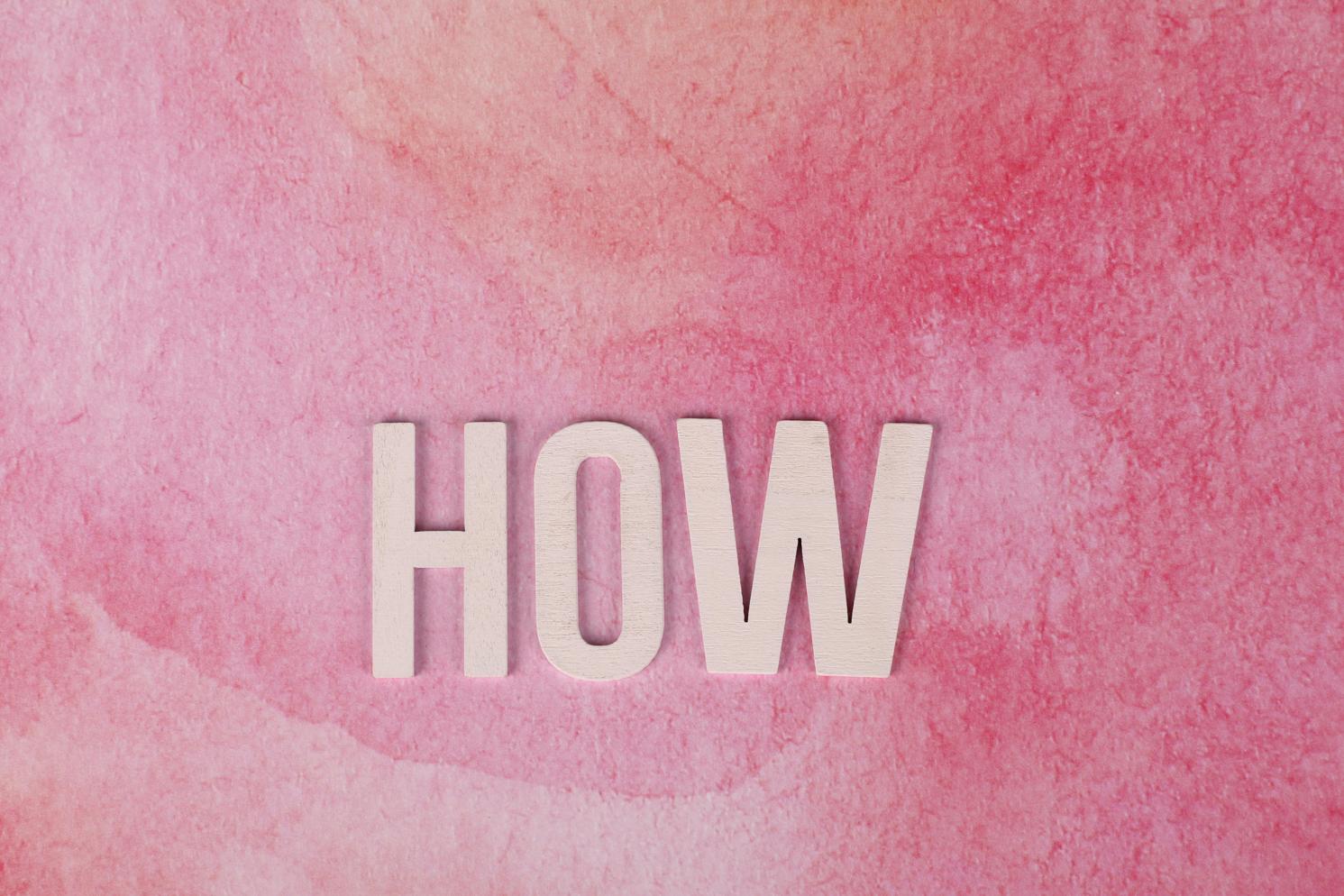
Использование инструмента Snip & Sketch
Инструмент Snip & Sketch предлагает универсальный и утонченный подход к захвату экрана, особенно если вам требуется детальное редактирование.
Как получить доступ к Snip & Sketch и использовать его
- Откройте Snip & Sketch: Нажмите клавишу Windows + Shift + S или найдите ‘Snip & Sketch’ в меню Пуск.
- Выберите тип захвата: Выберите прямоугольный, произвольный, оконный или полноэкранный захват.
- Захватите область: Перетащите, чтобы выбрать нужную область. Ваш снимок экрана будет скопирован в буфер обмена.
Редактирование и сохранение скриншотов
- Опции редактирования: После создания снимка он откроется в окне Snip & Sketch, где вы можете делать аннотации, обрезать и редактировать его.
- Сохранение работы: Нажмите на иконку сохранения или нажмите Ctrl + S, чтобы сохранить скриншот в нужное место.
Для тех, кто предпочитает использовать стилус, перо Surface Pen предлагает удобную альтернативу.
Скриншоты с помощью Surface Pen
Перо Surface Pen — отличный инструмент для тех, кто предпочитает точность и удобство стилуса.
Инструкции для пользователей Surface Pen
- Двойное нажатие кнопки: Дважды нажмите на верхнюю кнопку вашего Surface Pen.
- Контур захвата: Обведите область, которую хотите захватить, с помощью пера.
- Предварительный просмотр и сохранение: Появится предварительный просмотр, где вы можете сохранить, поделиться или отредактировать скриншот.
Настройка кнопок пера для быстрых скриншотов
- Откройте настройки пера: Перейдите в Настройки > Устройства > Перо & Windows Ink.
- Настройка функций: Настройте действия кнопок пера при нажатии или двойном нажатии. Назначьте Snip & Sketch для быстрого доступа.
Если встроенные функции вам не подходят, вы можете рассмотреть сторонние приложения для получения дополнительных возможностей.

Сторонние приложения и альтернативы
Если встроенные функции не удовлетворяют ваши потребности, существует множество сторонних приложений, которые могут улучшить ваш опыт снятия скриншотов.
Обзор популярных приложений для скриншотов
- Snagit: Предлагает мощные инструменты для редактирования и возможности для обмена.
- Lightshot: Обеспечивает легковесное решение и онлайн-редактор.
- Greenshot: Подробные инструменты для аннотаций и простые возможности облачного обмена.
Плюсы и минусы использования сторонних приложений
Плюсы:
— Улучшенные инструменты редактирования: Более обширные, чем встроенные опции.
— Интеграция: Прямой обмен в облачные сервисы и социальные сети.
Минусы:
— Использование ресурсов: Могут использовать больше системных ресурсов.
— Стоимость: За премиум-функции часто требуется платить.
Заключение
Сделать скриншоты на вашем планшете Surface легко и удобно благодаря различным доступным методам. Независимо от того, предпочитаете ли вы физические кнопки, сочетания клавиш, Snip & Sketch, перо Surface Pen или сторонние приложения, у вас есть вся информация, необходимая для эффективного захвата экрана.
Часто задаваемые вопросы
Почему я не могу сделать снимок экрана с помощью физических кнопок на моем планшете Surface?
Убедитесь, что вы одновременно удерживаете кнопки питания и увеличения громкости в течение правильного времени. Перезагрузите устройство, если проблема сохраняется.
Как сделать снимок экрана, если мой Surface Pen не работает?
Используйте сочетания клавиш (Fn + клавиша Windows + Пробел) или инструмент Snip & Sketch на экране в качестве альтернативы.
Какие лучшие сторонние приложения для создания снимков экрана на планшете Surface?
Snagit, Lightshot и Greenshot — некоторые из лучших сторонних приложений, предлагающих расширенные функции и инструменты редактирования, превосходящие встроенные опции.

